
phpエディタXiaoxinは、Win10で非表示のトレイアイコンを設定する方法を紹介します。 Win10 システムでは、トレイ アイコンを非表示にすることでタスク バーが整理され、作業効率が向上します。アイコンを非表示にするようにトレイを設定する場合は、いくつかの簡単な手順を実行するだけで完了します。続いては具体的な設定方法を見ていきましょう!
win10で非表示のトレイアイコンを設定する方法
1. タスクバーの空白部分を右クリックし、「タスクバーの設定」をクリックします。
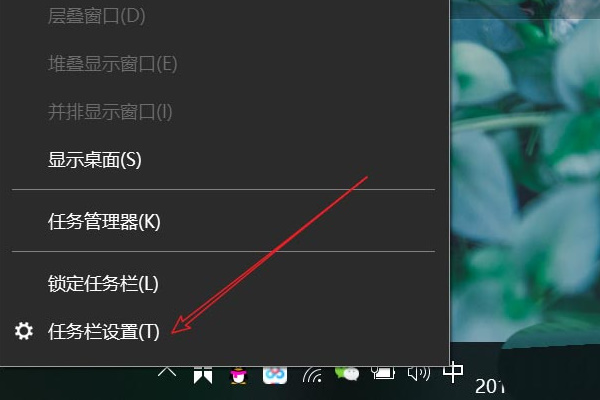
#2. 開いたら、通知領域を見つけて、[タスクバーに表示するアイコンを選択する] をクリックします。
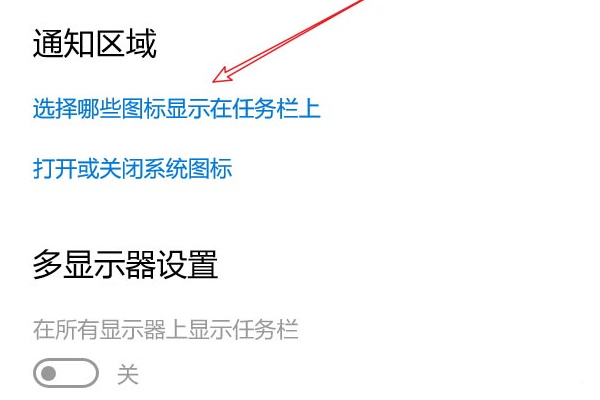
#3. 入力後、非表示にするすべてのソフトウェアの [閉じる] ボタンをクリックします。
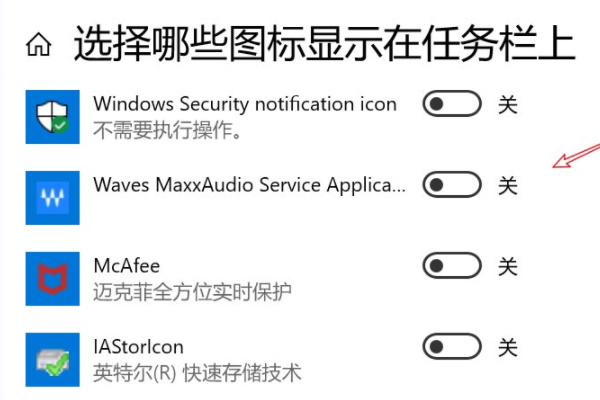
#4. アイコンが非表示になったので、表示したい場合はこの矢印をクリックしてください。
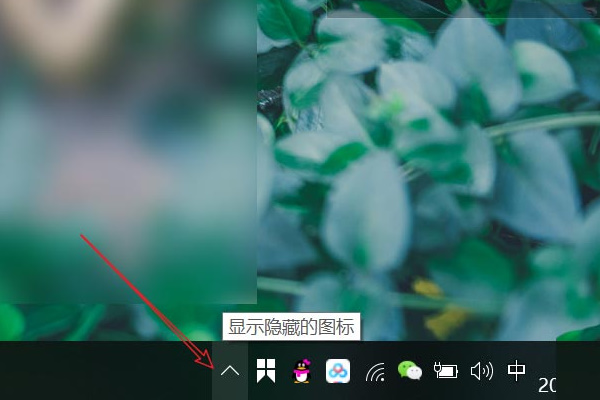
#5. すると、隠れていたアプリケーションのアイコンがポップアップします。
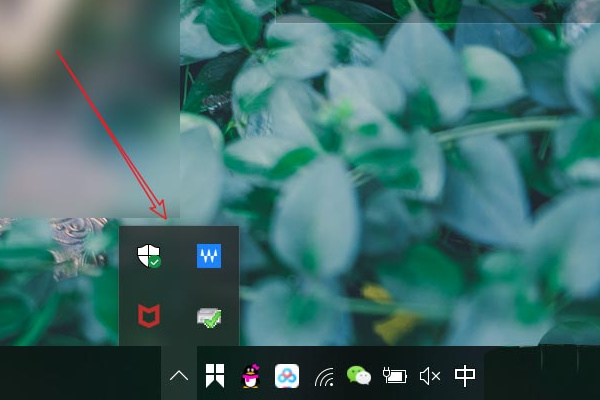
以上がwin10でアイコンを非表示にするトレイを設定するにはどうすればよいですか? win10で隠しトレイアイコンを設定する方法の詳細内容です。詳細については、PHP 中国語 Web サイトの他の関連記事を参照してください。